超カンタン! iPhone8のフリー端末にSIMカードを入れた時の手順・方法まとめ

先日、iPhone8をキャリア契約でなく、フリー端末として購入しました。その際、楽天モバイル![]() のSIMカードを挿入したので、その手順・方法をカンタンにまとめてみました。これからSIMフリーでiPhone8を購入予定の方は、ぜひ参考にしてみて下さい!
のSIMカードを挿入したので、その手順・方法をカンタンにまとめてみました。これからSIMフリーでiPhone8を購入予定の方は、ぜひ参考にしてみて下さい!
目次
iPhone8のフリー端末にSIMカードを挿入する手順・方法
必要なもの
下記3点を揃えましょう。
・iPhone8本体
・SIMトレイ取り出し用の金具(本体付属品)
・契約しているnanoSIMカード

※注意
iPhoneはほとんどnanoSIMカード対応なので、通常SIMやマイクロSIMを使っている人は、事前にサイズ変更をしておく必要があります。
▼楽天モバイルでSIMカードのサイズ変更をしてみた!microSIMからnanoSIMへ!
https://my-terrace.com/rakuten-mobile_sim-size-change/
金具でSIMトレイを開く!
こちらがSIMトレイを開けるための金具です。

iPhone8本体の左側に、小さな穴の開いた箇所がありますので、そこに金具の先端を差し込みます。
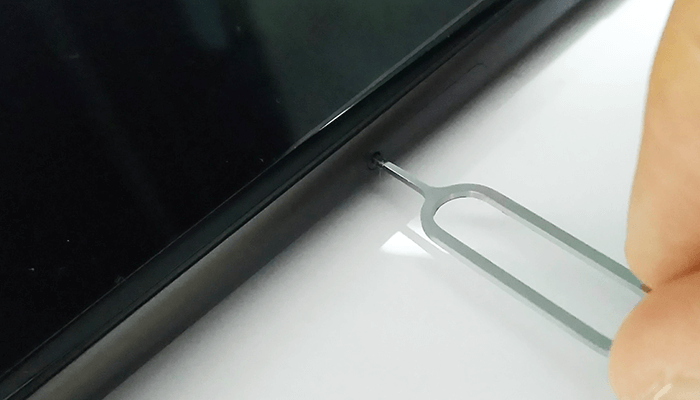
ちょっと力を入れて奥まで差し込むと、SIMトレイがググっと開きます。
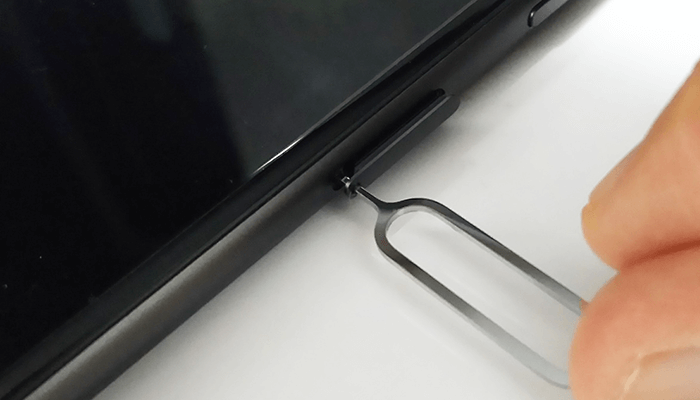
指でつまんで、手前に取り出しましょう。

SIMトレイにnanoSIMカードをセット!
SIMトレイの形に添って、nanoSIMカードをセットしましょう。右上に斜めの切り込みをした目印があるので、そこを軸にしてセットすると分かりやすいです。

あとは本体奥までグッと押し込めば、セット完了です。

nanoSIMカードをセットした後は、APN設定をすれば、iPhone8が携帯として使えるようになります。
SIMフリー端末のiPhoneを購入するならapple公式サイトから!
apple公式サイトから購入すると、SIMフリー端末となったiPhoneが入手できます。MVNO・格安SIMを利用している人でiPhone端末にしたい人は、apple公式サイトから購入すればOKです。
まとめ
iPhone8にnanoSIMカードを挿入する手順は上記の通り、とても簡単です。
注意点としては、SIMトレイを取り出すための金具をなくさないようにしましょう!